Instagram е завладяващ център за споделяне и откриване на визуално съдържание. Независимо дали искате да запазите личните си спомени, да почерпите вдъхновение от чужди публикации или да преминете към нова онлайн самоличност, знанието как да запазите тези изображения е ценно умение. Това ръководство разкрива ефективни методи за изтегляне, запазване и споделяне на снимки от Instagram, гарантирайки, че можете да уловите същността на тази непрекъснато развиваща се платформа. Независимо дали сте ентусиаст, изследовател или искате да се сбогувате, тези техники ви дават възможност да навигирате в изображенията на Instagram с лекота и увереност.
Метод 1: Запазете вашите творения чрез изтегляне на снимки от Instagram
Instagram предлага безпроблемен метод за запазване на снимките, които сте заснели, филтрирали и подобрили в рамките на приложението, като ги съхранявате директно в колекцията от снимки на вашия телефон. Освен това удобство, Instagram дори предоставя някои допълнителни предимства, позволявайки ви да изтегляте вашите публикации, харесвания и други специфични групи данни с лекота.
Следвайте тези прости стъпки за достъп до изтегляне на Insta pic:
Етап 1: Отворете приложението и отидете до вашия профил.
Стъпка 2: Докоснете иконата на менюто в горния десен ъгъл, след което изберете „Вашата дейност“.
Стъпка 3: Превъртете надолу и намерете Изтегляне на вашата информация, след което изберете Заявка за изтегляне.
Стъпка 4: Решете дали искате пълно копие на вашите данни или по-селективен подход. Изберете Изберете типове информация, ако имате нужда само от снимки. За селективни изтегляния ще бъдете подканени да потвърдите предпочитаните от вас типове данни на следващата страница.
Стъпка 5: Следващата страница показва вашите настройки за изтегляне. Подобно на метода за компютър, споменат по-рано, изберете HTML или JSON и коригирайте качеството на медията и диапазона от дати по желание. След като конфигурирате настройките, докоснете Изпращане на заявка.
Стъпка 6: Instagram ще започне подготовка на данните за изтегляне и ще ви уведоми, когато са готови.
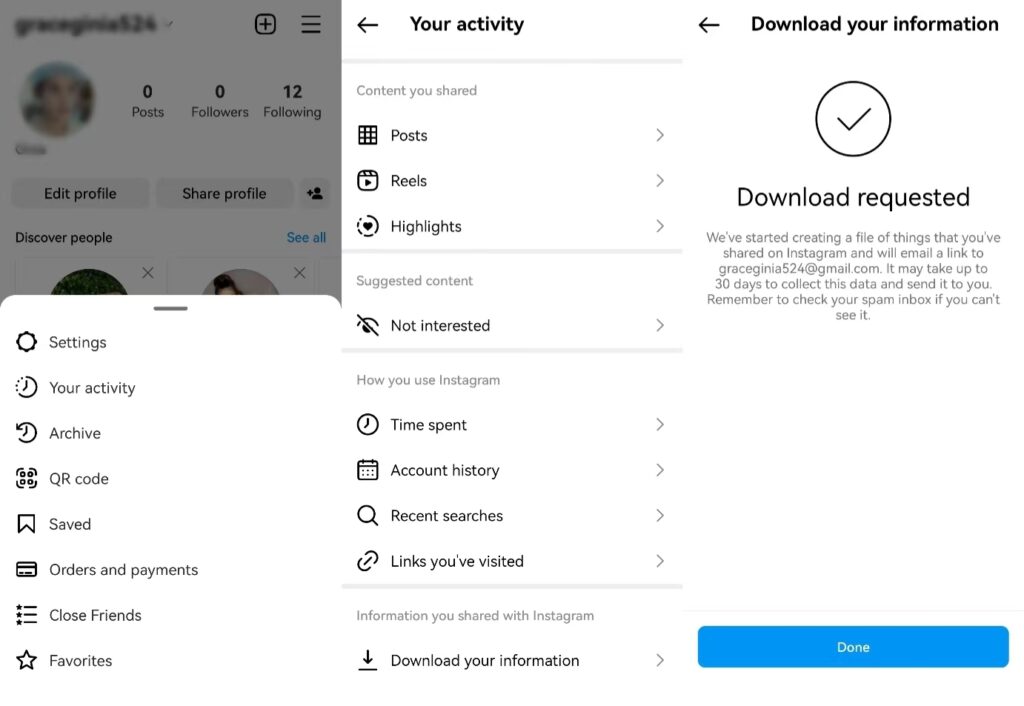
Метод 2: Отключете инструменти на трети страни за изтегляне на снимки от Instagram
Когато самият Instagram не предоставя опция за директно изтегляне, не се притеснявайте – има решения. iGram се откроява като програма за изтегляне на IG снимки и най-добрата част? Не изисква допълнителен софтуер, което го прави надеждна опция. Независимо дали сте на настолен компютър или мобилно устройство, Instagram Video Downloader ви покрива. Ето ръководството стъпка по стъпка:
За настолен компютър:
Стъпка 1: Копирайте връзката към снимката в Instagram
Изберете Instagram снимки, видеоклипове и истории, които искате да изтеглите, и щракнете върху опцията Копиране на връзката.

Стъпка 2: Поставете връзката към снимката на Instagram
Поставете връзката в Instagram Video Downloader и изберете изходния формат на видеоклипа, който искате да изтеглите.

Стъпка 3: Изтеглете снимки от Instagram
Щракнете върху бутона „Изтегляне“ и Instagram Video Downloader ще завърши изтеглянето на снимка от Instagram.

За мобилни устройства:
Етап 1 : Просто отворете iGram Instagram Video Downloader във всеки браузър на вашия мобилен телефон с Android.

Стъпка 2 : Отворете Instagram, намерете снимката, която искате да запазите, докоснете трите точки в горния десен ъгъл на публикацията, изберете „Копиране на връзката“ и готово!

Стъпка 3 : Отворете отново iGram и поставете връзката в определеното им поле. Само с няколко докосвания тази снимка ще бъде запазена директно в хранилището на вашето устройство. Потребителите на iPhone също не трябва да се чувстват изоставени!

С iGram във вашия арсенал можете бързо и удобно да изтегляте Instagram снимки, независимо дали използвате десктоп или мобилно устройство. Кажете сбогом на караницата и здравейте на лесното изтегляне.
Метод 3: Изтеглете снимка от Instagram с браузъра на вашия работен плот
Instagram, имайки предвид проблемите с авторските права, не позволява директно изтегляне на снимки от други потребители на обикновени настолни браузъри или мобилни устройства. Но познайте какво? Има хитро решение, което ви позволява да постигнете това на вашия работен плот, така че да можете да изтеглите успешно IG снимка. Ето как:
Етап 1: Отворете всяко изображение в Instagram в нов раздел на браузъра. (Забележка: Ако опитвате това, без да сте влезли в акаунта си в Instagram, щракнете с десния бутон върху изображението и изберете „Копиране на адреса на връзката.“)
Стъпка 2: Задръжте курсора на мишката близо до изображението и щракнете с десния бутон на мишката или еквивалентен вход. Ще се появи меню. Изберете „Преглед на изходния код на страницата“. Това действие ще покаже изходния код на страницата в отделен раздел.
Стъпка 3: Превъртете през кода или използвайте инструмента „Намиране“ на браузъра си, докато забележите първата .jpg връзка.
Стъпка 4: Копирайте URL текста между кавичките. Поставете го в друг нов раздел на браузъра.
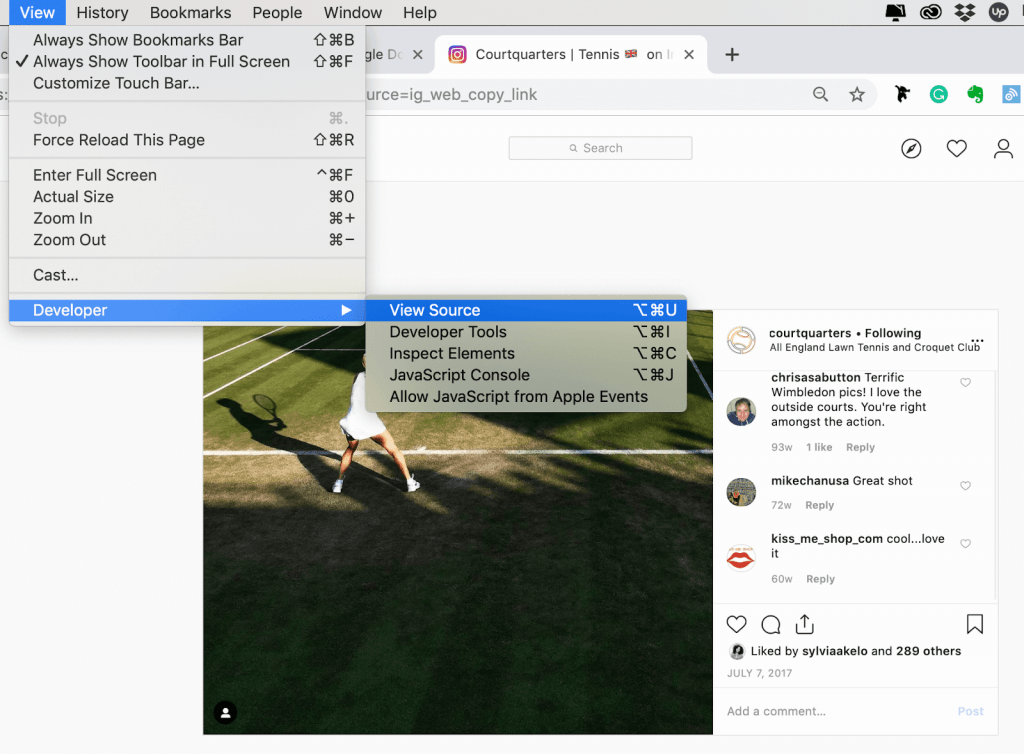
След като изображението се зареди, можете да щракнете с десния бутон и да го изтеглите на компютъра си като всяка обикновена интернет снимка.
Метод 4: Използвайте екранни снимки за изтегляне на изображения от Instagram
Ще бъдем чисти – има метод за изтегляне на HD снимки от Instagram и той включва надеждната екранна снимка. Всяко съдържание в Instagram, независимо дали е във емисията или Stories, може да бъде скрийншотирано, което прави това вашата любима техника за набиране на изображения, които искате да споделите извън приложението. Ето как работи:
Етап 1: Намерете снимката или историята, която искате да заснемете, и направете екранна снимка. Точният начин за правене на екранна снимка варира леко за различните модели телефони, но за повечето телефони това е комбинация от клавишите за захранване и намаляване на звука.
Стъпка 2: За истории може да се наложи да овладеете малко гимнастика с пръсти – задръжте екрана, за да предотвратите изчезването на историята, докато натискате клавишите за екранни снимки. Малко практика води дълъг път.
Стъпка 3: След като направите екранната си снимка, често можете да докоснете визуализацията, за да я редактирате или да получите достъп до нея в галерията си по-късно. В Google Photos отидете на Library > Screenshots, за да ги намерите.
С това кратко ръководство сте подготвени не само да запазвате снимки в Instagram, но и да съхранявате съдържание от приятели и акаунти, които следвате. Независимо дали събирате рецепти, маркирате вдъхновяващи цитати или ръководства за активизъм, изработвате табла за настроение за проекти или просто съхранявате завладяващи изображения, сега притежавате ноу-хау да го постигнете с бързина и простота.
Заключение
По-горе са четирите метода, които ви представихме за изтегляне на съдържание от Instagram. Вие сте свободни да изберете всеки метод, който предпочитате, и да започнете да експериментирате. Независимо дали цените лични моменти, подготвяте вдъхновение или прегръщате промяната, тези методи засилват връзката ви с живите изображения на платформата. От безпроблемно запазване на вашите творения до навигиране с инструменти на трети страни, вие вече притежавате ключовете за изтегляне, запазване и споделяне на завладяващото съдържание на Instagram.
